In der digitalen Grafikgestaltung ist es von entscheidender Bedeutung, die Bildgröße und Auflösung Ihrer Projekte korrekt zu verwalten. In dieser Anleitung zeige ich dir, wie du in Adobe Illustrator die Auflösung (dpi) deiner Dokumente änderst, das Format anpassen kannst und wie du die Bildgröße entsprechend deinen Anforderungen festlegst. Ob für den Druck oder die digitale Nutzung, die richtigen Einstellungen helfen dir, die beste Qualität zu erzielen.
Wichtigste Erkenntnisse
Um die Auflösung in dpi zu ändern, gehe zu den Dokument Rastereffekt Einstellungen unter dem Effekt-Menü. Für digitale Anwendungen sind 72 dpi empfehlenswert, während für den Druck 300 dpi ideal sind. Das Zeichenflächenwerkzeug ermöglicht es dir, Hochformat in Querformat zu ändern und die Dokumentgröße zu verändern, indem du entweder die Ecken zuschneidest oder Maße direkt eingibst.
Schritt-für-Schritt-Anleitung
Zunächst öffnest du Adobe Illustrator und wählst das Dokument aus, dessen Einstellungen du ändern möchtest. Um mit der Auflösung zu beginnen, navigiere zum Effekt-Menü in der oberen Menüleiste.
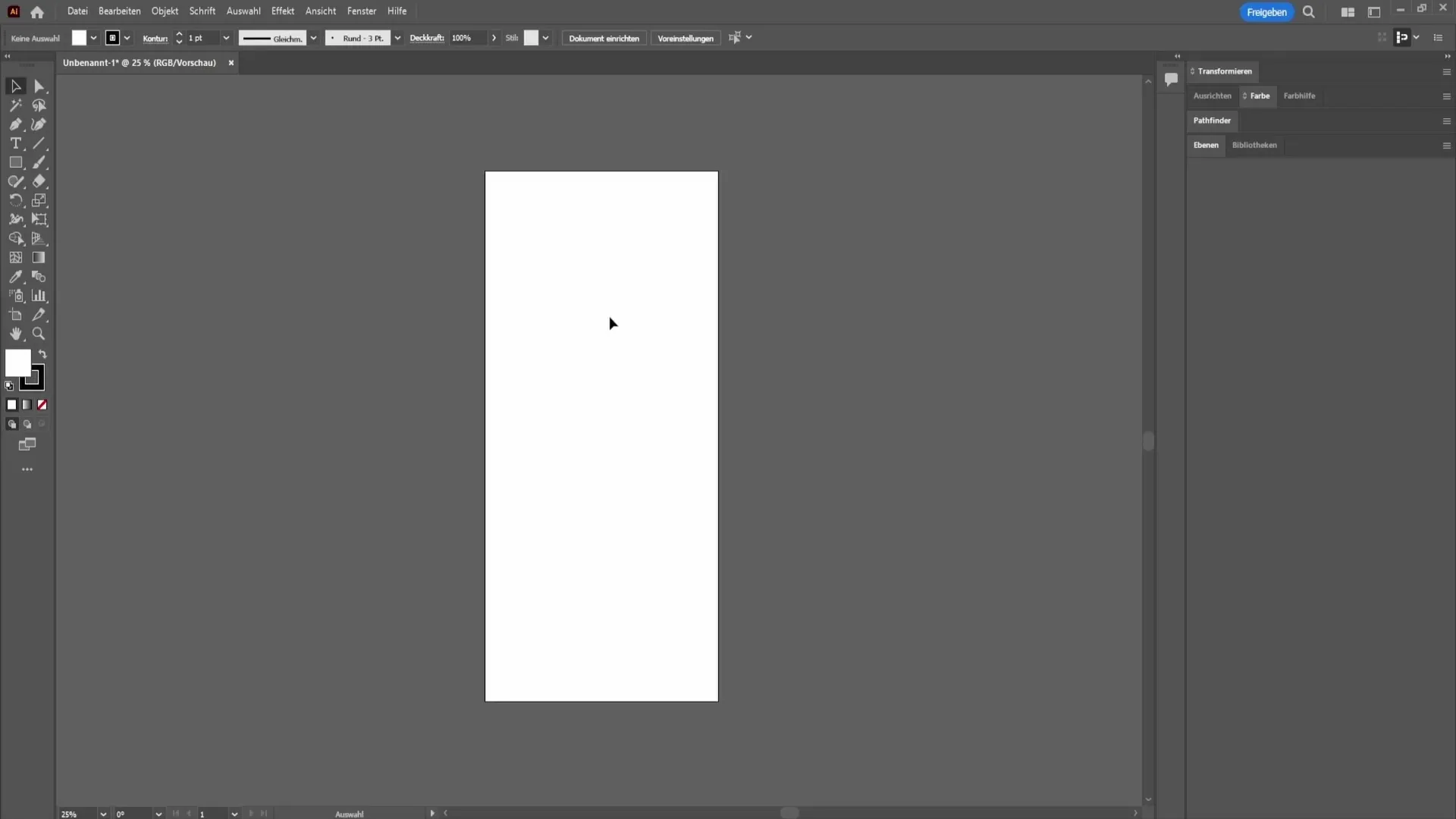
Hier findest du die Option Dokument Rastereffekt Einstellungen. Klicke darauf, um ein neues Fenster zu öffnen, in dem du die Auflösung individuell anpassen kannst.
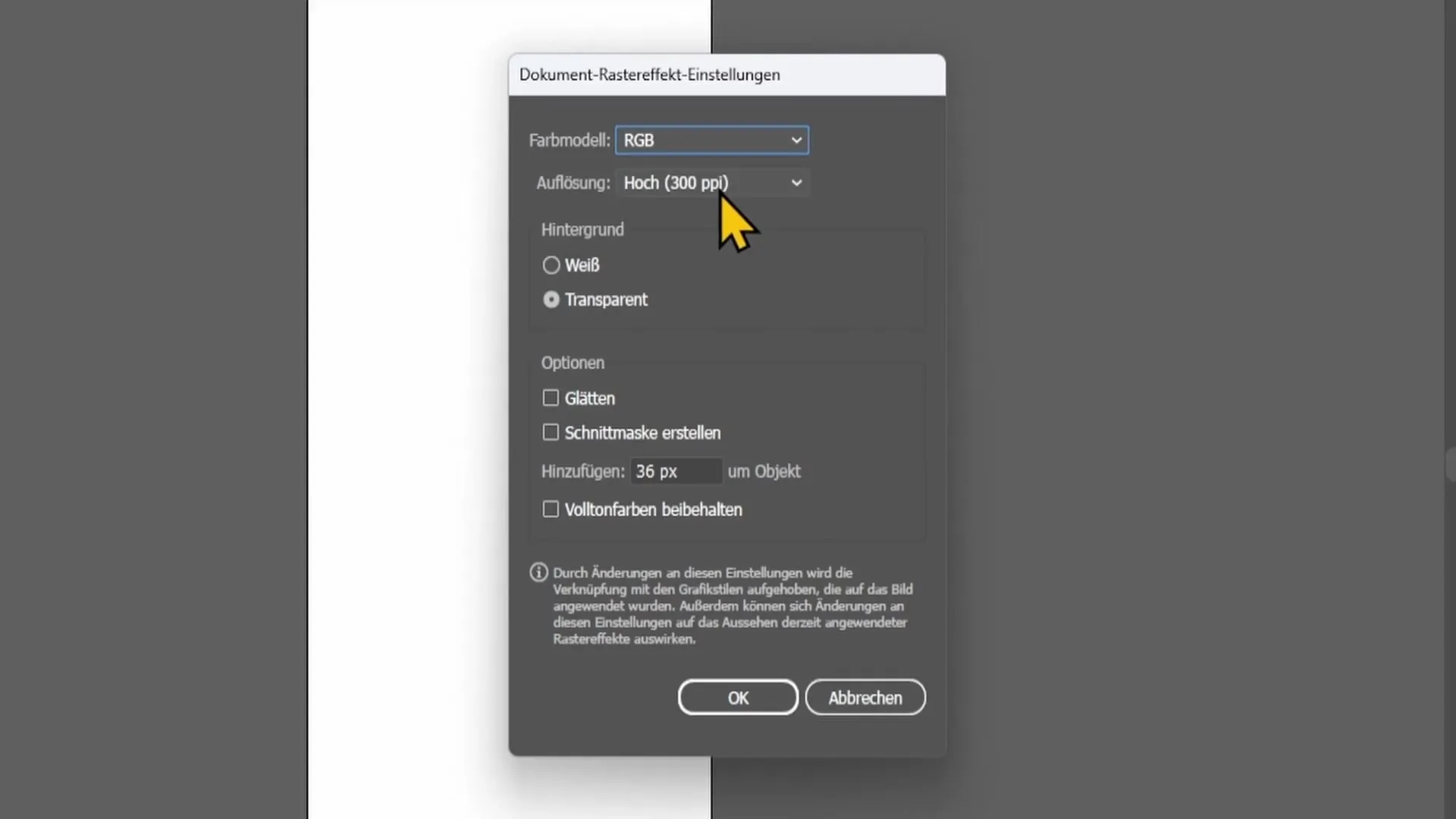
In diesem Fenster gibt es ein Feld für die Auflösung, wo du diese nachträglich ändern kannst. Die Standardwerte sind oft auf 72 dpi eingestellt, ideal für digitale Medien. Wenn dein Projekt für den Druck bestimmt ist, empfehle ich dir, die Auflösung auf 300 dpi zu setzen. Um sicherzugehen, solltest du die Druckerei konsultieren, da sie eventuell eigene Anforderungen hat.
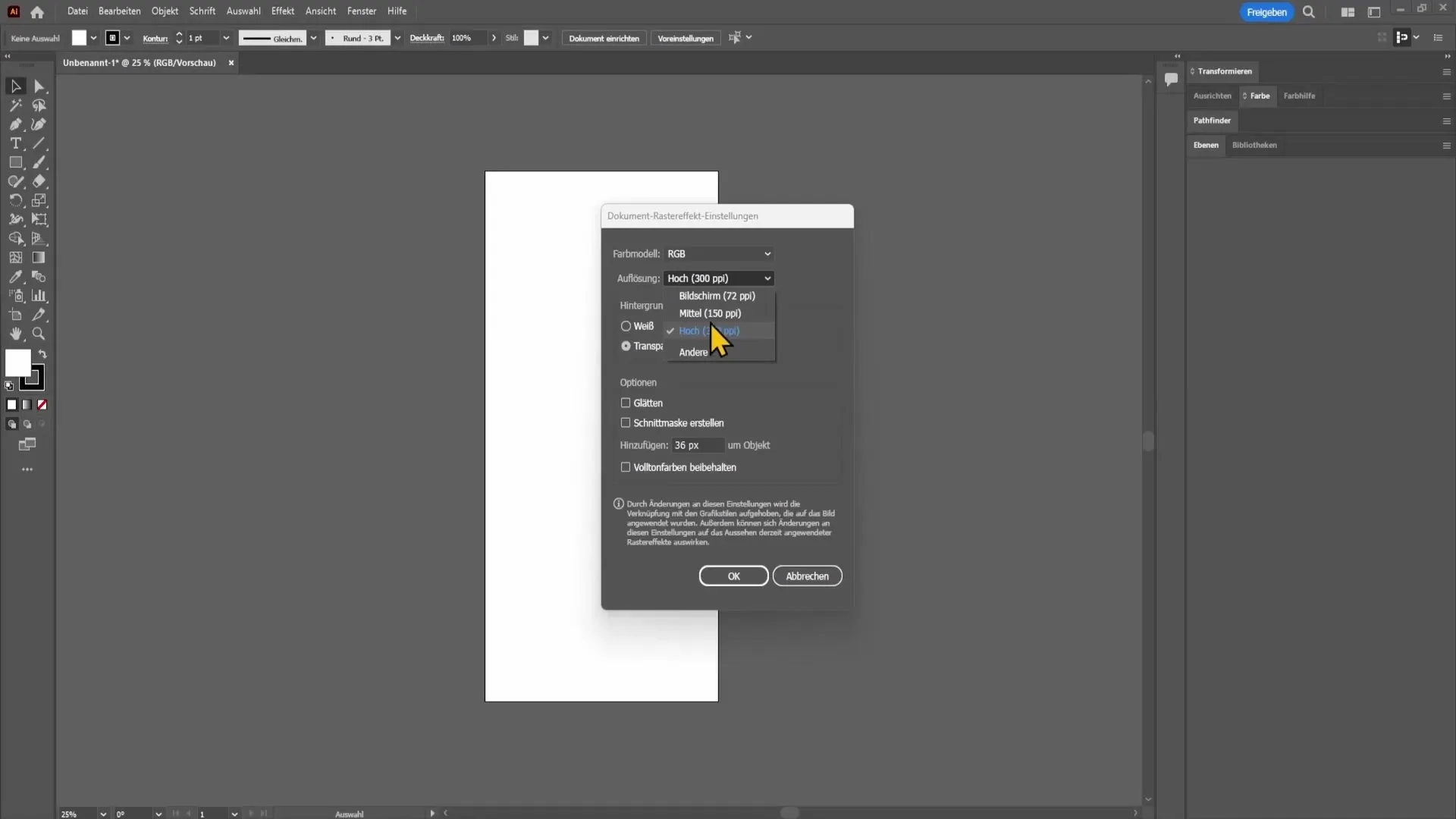
Hast du die gewünschte Auflösung gewählt, klicke auf OK, und deine Änderungen werden übernommen. Damit haben wir den ersten Schritt abgeschlossen.
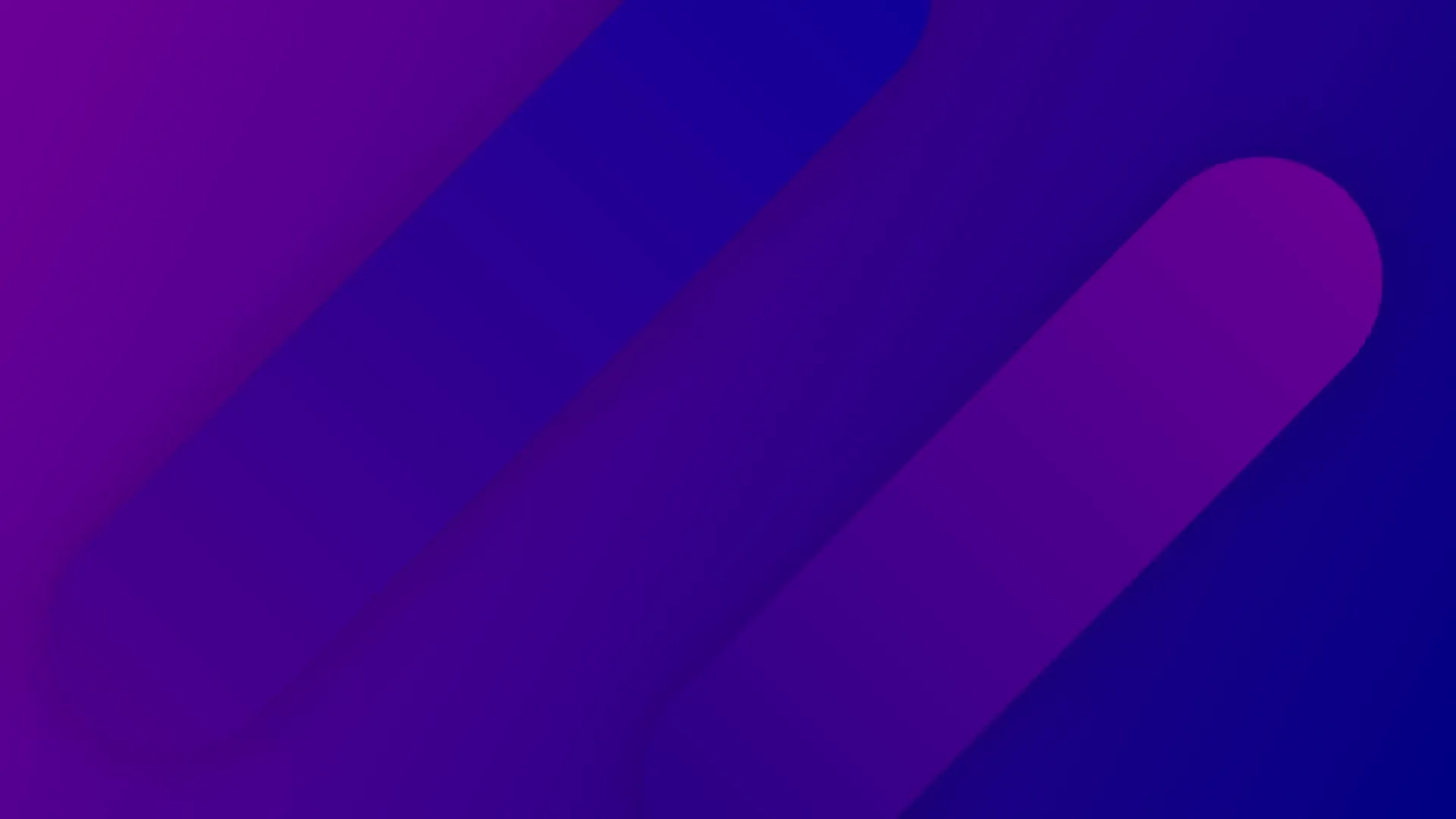
Jetzt schauen wir uns an, wie du von einem Hochformat zu einem Querformat wechseln kannst. Dazu musst du das Zeichenflächenwerkzeug auswählen, welches auf der linken Seitenleiste zu finden ist.
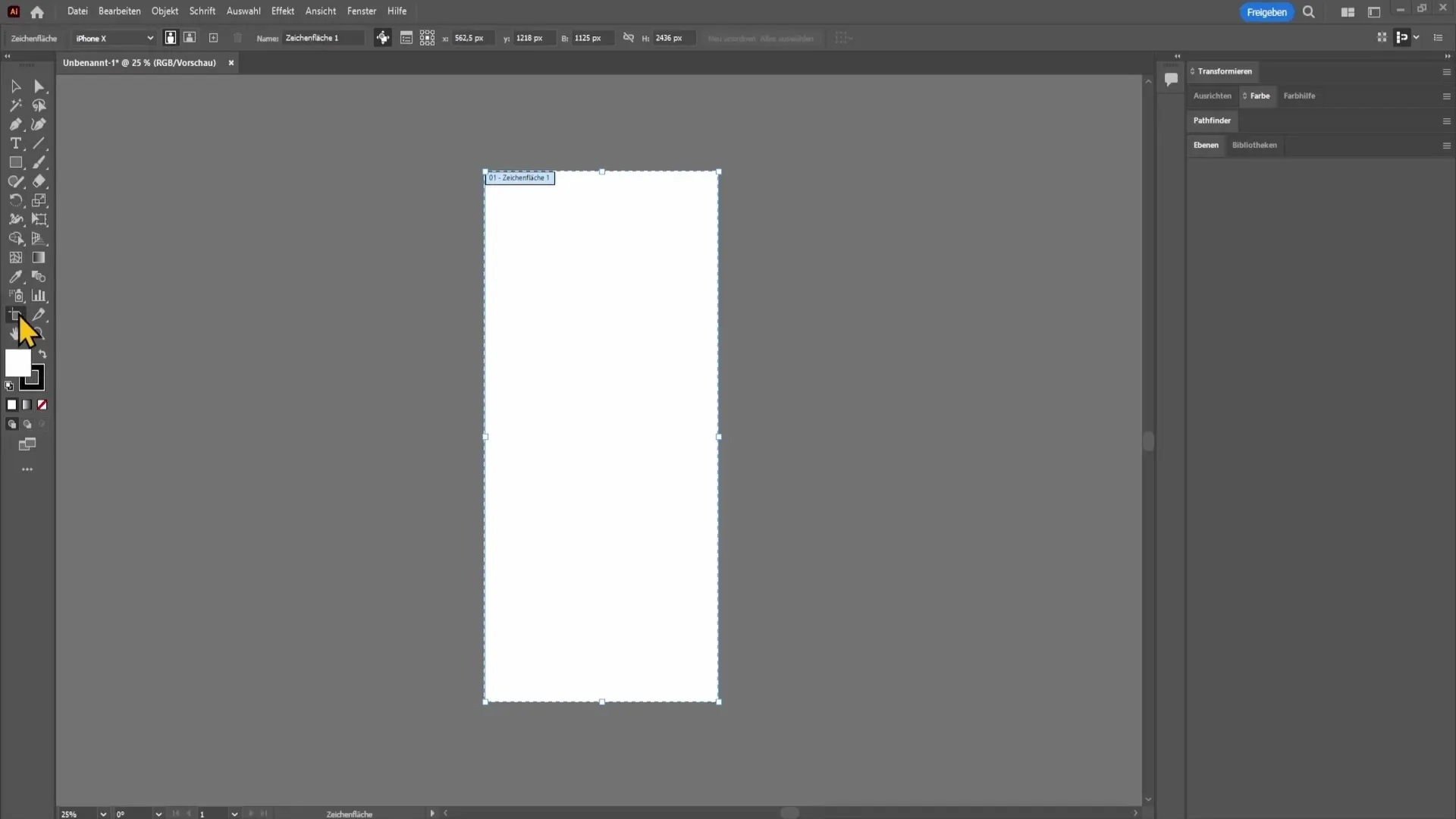
Um zwischen Hoch- und Querformat zu wechseln, beachte die Optionen, die in der oberen Leiste angezeigt werden. Du kannst zwischen dem Hochformat und dem Querformat wählen, was bedeutet, dass du die Breite und die Höhe des Dokuments verändern kannst.
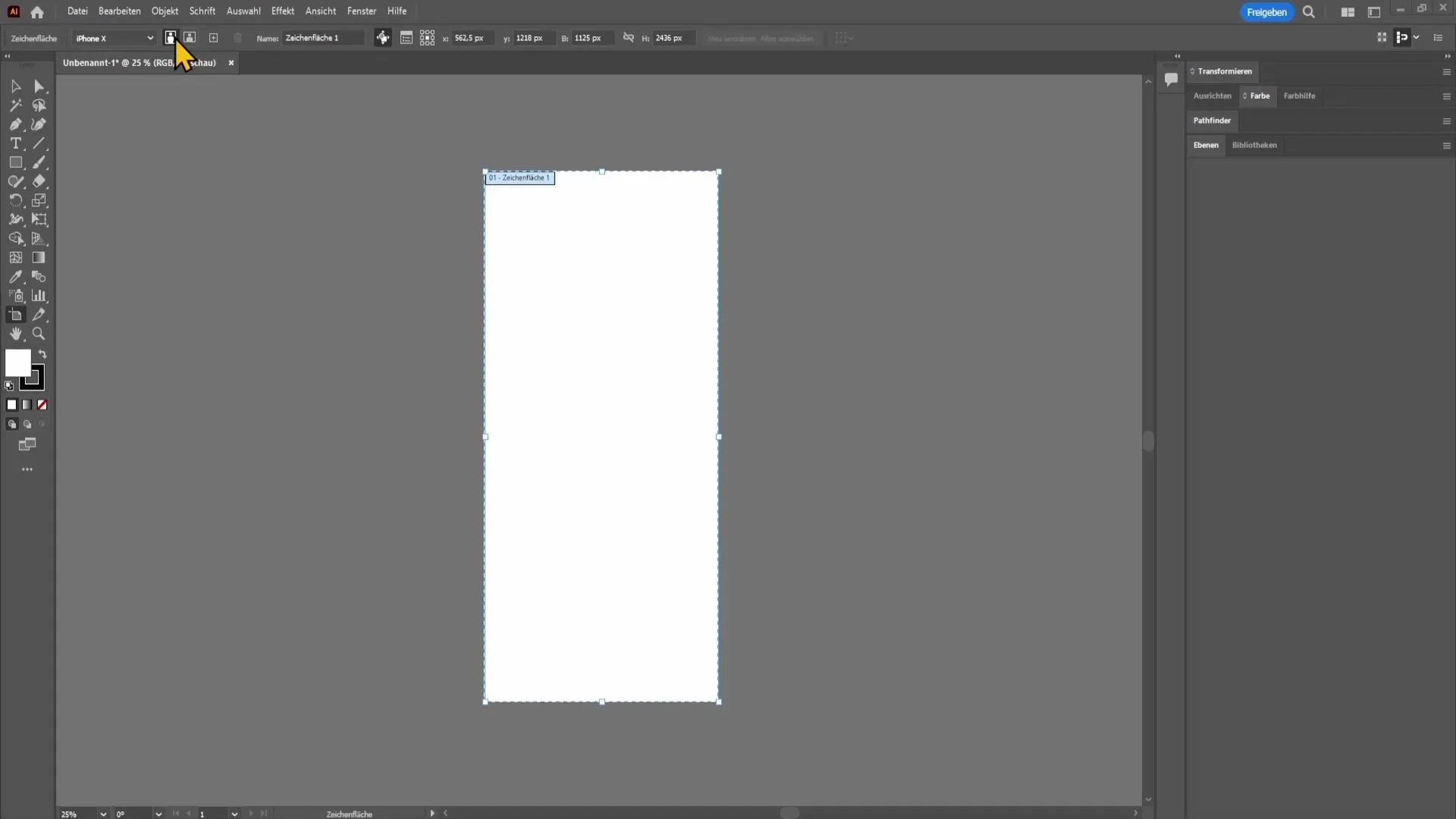
Kommen wir nun zu einem weiteren wichtigen Punkt: Wie änderst du die Bildgröße deines Dokuments? Dies geschieht ebenfalls über das Zeichenflächenwerkzeug. Klicke darauf und du kannst die Ecken der Zeichenfläche einfach auseinanderziehen, um die Größe zu ändern.
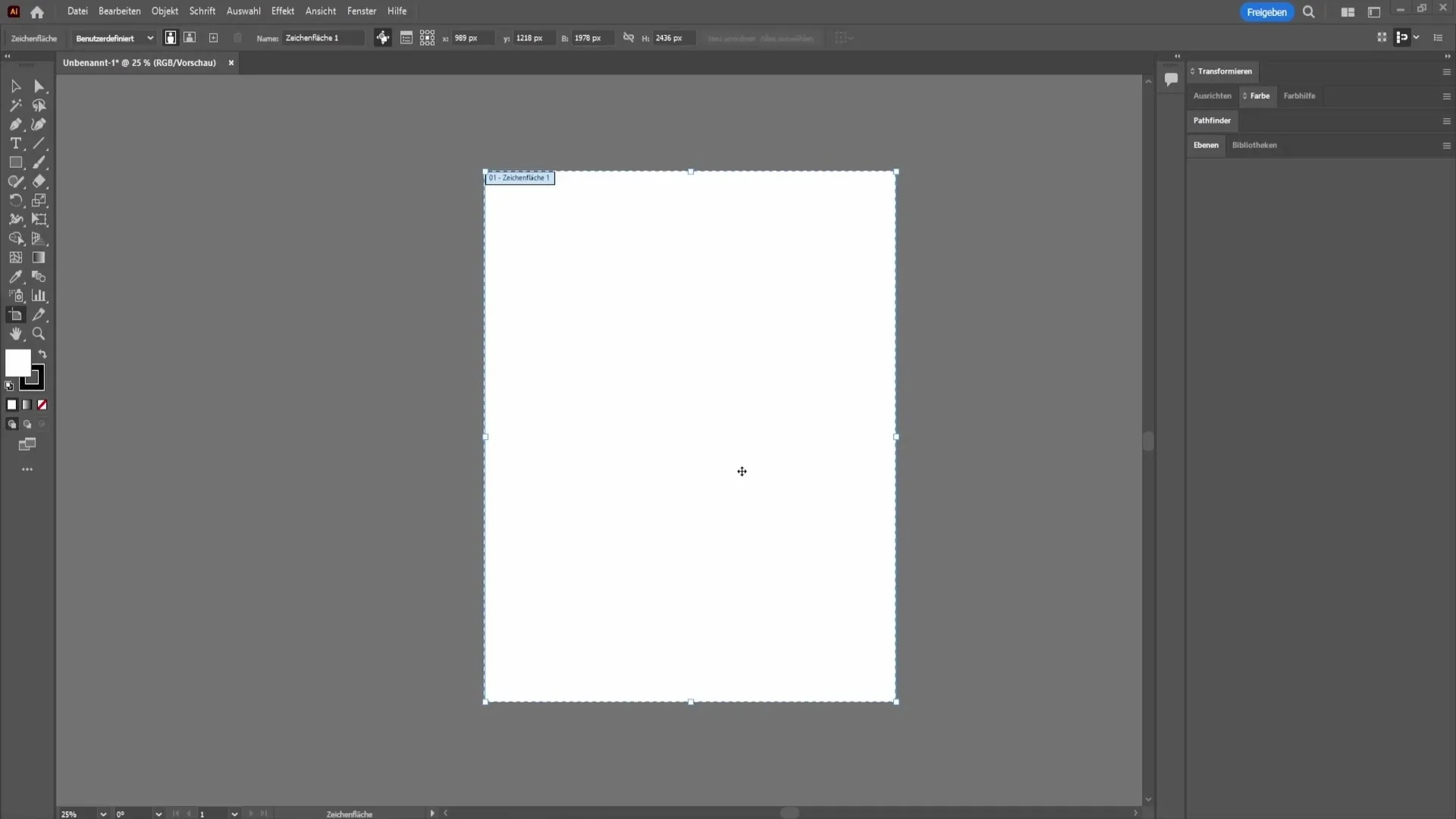
Für eine genauere Anpassung empfehle ich, die genauen Maße in die Felder für Breite und Höhe oben in der Menüleiste einzugeben. Zum Beispiel, wenn du die Breite auf 2000 Pixel und die Höhe auf 3000 Pixel festlegst, bestätige die Werte mit der Eingabetaste.
Falls du die ursprünglich eingerichteten Stränge der Zeichenfläche nicht mehr benötigst, kannst du einfach ein anderes Werkzeug auswählen, um die Ansicht zu ändern und unnötige Hilfslinien auszublenden.
Zusammenfassung
In dieser Anleitung hast du gelernt, wie du die Auflösung deines Dokuments in Adobe Illustrator änderst, Hoch- und Querformat anpasst sowie die Bildgröße effizient verwaltest. Das richtige Verständnis dieser Funktionen wird dir helfen, deine kreativen Projekte optimal umzusetzen.
Häufig gestellte Fragen
Wie ändere ich die Auflösung in Adobe Illustrator?Gehe zu Effekt und dann zu Dokument Rastereffekt Einstellungen, um die Auflösung zu ändern.
Was ist der ideale dpi-Wert für Druck?Für den Druck empfehle ich eine Auflösung von 300 dpi.
Wie wechsle ich von Hochformat zu Querformat?Nutze das Zeichenflächenwerkzeug, um das Format einfach durch einige Klicks zu verändern.
Wie ändere ich die Bildgröße in Adobe Illustrator?Wähle das Zeichenflächenwerkzeug und ziehe die Ecken oder gib Maße manuell ein.


